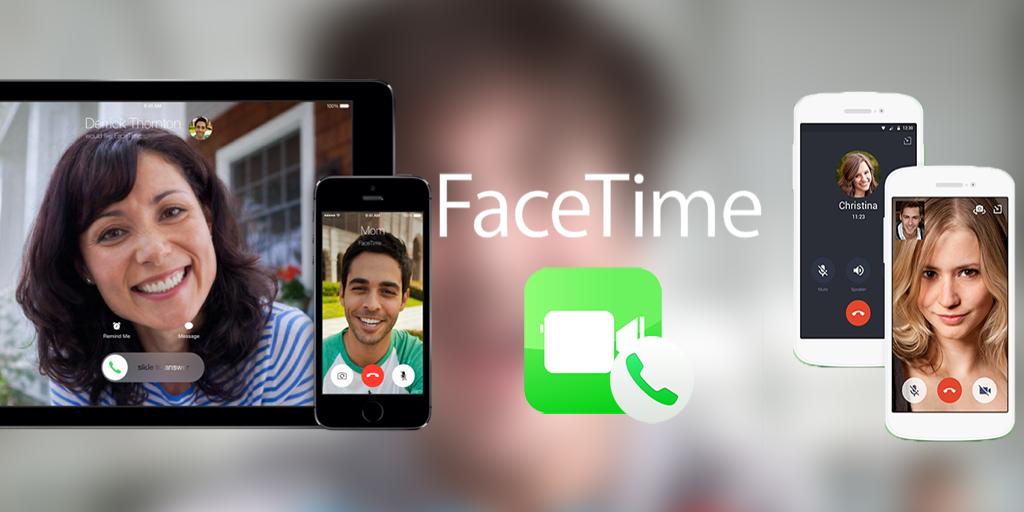- Устранение проблем в работе FaceTime на iPhone
- Включение Face Time
- FaceTime не работает
- Не удается совершить или принять вызов
- Ожидание активации
- На iPhone нет FaceTime
- Если не удается включить iMessage или FaceTime или выполнить вход в эти службы
- Проверка настроек устройства
- Выключение и перезапуск служб iMessage и FaceTime
- На следующий день активация все еще не выполнена?
- Дополнительная помощь
- Больше не обязательно иметь айфон, чтобы звонить по FaceTime: инструкция для пользователей Android и Windows
- FaceTime — самое популярное приложение Apple
- Система становится открытой
- Безопасны ли разговоры через браузер
- Выводы
- Не удается совершать вызовы FaceTime на iPhone, iPad или iPod touch
- Невозможность совершать или принимать вызовы FaceTime
- Проблемы с подключением или качеством звука при использовании FaceTime
Устранение проблем в работе FaceTime на iPhone
FaceTime – отличный способ оставаться на связи бесплатно. Поэтому если с сервисом возникают проблемы, многие пользователи сразу начинают искать ответ на вопрос, почему не работает Фейс Тайм на Айфоне.
Включение Face Time
Чтобы использовать возможности сервиса FaceTime, необходимо включить его и активировать. Для этого:
- Откройте настройки.
- Перейдите в раздел «FaceTime».
- Нажмите «Ваш Apple ID».
- Дождитесь завершения активации учетной записи.
- Выберите адрес для вызовов FaceTime и ID, по которому вас будут находить другие пользователи.
Чтобы воспользоваться для звонка сервисом FaceTime, откройте приложение «Телефон» и найдите соответствующие пиктограммы в сведениях о контакте.
Можно звонить из стандартного приложения FaceTime: необходимо лишь ввести имя и номер вручную или выбрать из списка контактов.
FaceTime не работает
Если после включения FaceTime вы не можете совершить через него звонок, то первым делом убедитесь в наличии стабильного подключения к интернету через Wi-Fi. Среди других программных причин появления сбоев в работе сервиса:
- Отключение FaceTime в настройках.
- Ошибка в настройках сети.
- Проблемы с доступом в интернет.
- Использование старой версии iOS.
Проверьте, что FaceTime включен и активирован в настройках iOS. Если система давно не обновлялась, следует установить имеющиеся апдейты. При возникновении проблем на последней поддерживаемой версии iOS выполните сброс настроек сети:
- Откройте настройки.
- Перейдите в раздел «Основные».
- Нажмите на «Сброс».
- Выберите сброс настроек сети.
Если причиной сбоя были ошибки в подключении, то сброс поможет их устранить. Однако кроме программных причин, могут быть и аппаратные неполадки, исправить которые можно только в сервисном центре:
- Неисправности встроенного модема.
- Повреждение контактов.
- Выход из строя модулей связи.
Технические проблемы могут возникнуть и на стороне устройства, отвечающего за доступ в интернет – роутера, раздающего Wi-Fi. Возможно, в его настройках стоит ограничение на доступ в интернет, которое мешает подключиться к серверу FaceTime.
Не удается совершить или принять вызов
Проблемы при использовании FaceTime могут возникать по следующим причинам:
- Служба и аудиовызов недоступны в вашей стране или не поддерживается оператором связи.
- Служба не поддерживает переадресацию вызовов.
- Вы пытаетесь переключиться с FaceTime на аудиовызов или обычный вызов.
Иногда для нормальной работы с Фейс Тайм приходится менять SIM-карту и даже оператора. Узнайте у своего провайдера, поддерживает ли он работу с сервисом.
Ожидание активации
Если ни одна из перечисленных выше причин не описывает вашу ситуацию, попробуйте выполнить следующие действия:
- Убедитесь, что смартфон подключен к интернету.
- Проверьте, чтобы функция FaceTime была включена в настройках.
- Если после включения активация не завершается, отключите и снова включите FaceTime.
- Зайдите в настройки даты и времени. Установите автоматическое определение данных.
- Перезагрузите устройство.
- Откройте список ограничений (Настройки – Основные – Ограничения) и убедитесь, что для FaceTime и Камер они не выставлены.
- Убедитесь, что в настройках FaceTime указан правильный номер телефона или адрес почты.
Выполните последовательно эти действия, чтобы успешно пройти процесс активации сервиса на устройстве.
На iPhone нет FaceTime
Мы разобрались, почему не работает Фейс Тайм на Айфоне, но что делать пользователям, которые вообще не могут найти такое приложение на смартфоне? Сервис может отсутствовать по трем причинам:
- Приложение удалили.
- На его работу наложено ограничение в настройках.
- iPhone куплен в Саудовской Аравии, Пакистане или ОАЭ, где сервис не работает.
Если третий вариант – точно не ваш случай, то проверьте список ограничений. Зайдите в настройки и в раздел «Основные» нажмите на пункт «Ограничения». Убедитесь, что на программу не установлено ограничение.
Если приложение было удалено, то восстановить его можно повторным скачиванием из App Store. После установки в главном меню iOS появятся все необходимые опции для включения и активации FaceTime, так что вам останется только выполнить настройку.
Источник
Если не удается включить iMessage или FaceTime или выполнить вход в эти службы
Чтобы использовать службу iMessage или FaceTime на устройстве iPhone, iPad или iPod touch, необходимо активировать ее. Если в процессе активации выводится сообщение об ошибке, выполните следующие действия.
При активации iMessage или FaceTime возможен вывод одного из следующих сообщений.
- Ожидание активации
- Не удалось выполнить активацию
- При активации произошла ошибка
- Не удалось выполнить вход, проверьте сетевое подключение
- Не удается подключиться к серверу iMessage. Повторите попытку.
Проверка настроек устройства
- Убедитесь в наличии подключения к сотовой сети передачи данных или к сети Wi-Fi. При использовании устройства iPhone для активации телефонного номера в приложениях iMessage и FaceTime потребуется обмен сообщениями SMS. В зависимости от оператора за отправку SMS-сообщения может взиматься плата.
- Выберите «Настройки» > «Основные» > «Дата и время» и убедитесь, что ваш часовой пояс задан правильно.
Выключение и перезапуск служб iMessage и FaceTime
- Перейдите в меню «Настройки» > «Сообщения» и выключите функцию iMessage.
- Перейдите в меню «Настройки» > FaceTime и отключите FaceTime.
- Перезапустите устройство:
- iPhone
- iPad
- iPod touch
- Снова включите функции iMessage и FaceTime.
На следующий день активация все еще не выполнена?
Активация iMessage и FaceTime может занять до 24 часов. Если по прошествии 24 часов проблема сохраняется, выполните следующие действия.
- Убедитесь, что на устройстве установлена последняя версия iOS или iPadOS.
- Если используется устройство iPhone, обратитесь к оператору, чтобы убедиться в наличии возможности отправлять и получать сообщения SMS.
- Если iPhone обслуживается оператором, который не упомянут в статьях об операторах сотовой связи, убедитесь, что вы можете отправлять и получать сообщения SMS за рубежом.
- Свяжитесь со службой поддержки Apple.
Дополнительная помощь
В приложениях iMessage и FaceTime можно также использовать ваш адрес электронной почты. Выполните вход на странице учетной записи Apple ID и просмотрите все зарегистрированные в ней адреса электронной почты, включая тот, который вы пытаетесь подтвердить. Если адрес электронной почты неправильный, его можно изменить. Затем выберите вариант повторной отправки рядом с адресом электронной почты, который требуется подтвердить.
Функция FaceTime доступна не во всех странах и регионах.
Информация о продуктах, произведенных не компанией Apple, или о независимых веб-сайтах, неподконтрольных и не тестируемых компанией Apple, не носит рекомендательного или одобрительного характера. Компания Apple не несет никакой ответственности за выбор, функциональность и использование веб-сайтов или продукции сторонних производителей. Компания Apple также не несет ответственности за точность или достоверность данных, размещенных на веб-сайтах сторонних производителей. Обратитесь к поставщику за дополнительной информацией.
Источник
Больше не обязательно иметь айфон, чтобы звонить по FaceTime: инструкция для пользователей Android и Windows
Знаменательное событие в истории американской компании Apple: цифровой продукт, который всю свою историю являлся закрытым для пользователей «извне экосистемы Apple», стал доступен для пользователей Android, Windows и всех других операционных систем. Речь идет о собственном видеочате «яблочной» компании — FaceTime, который был представлен пользователям более 10 лет назад. Презентация продукта состоялась в рамках международной конференции разработчиков Apple WWDC-2010, а приложение сразу же набрало большую популярность.
И не только потому, что его разработали прорывные «дяди» из быстрорастущей компании. На тот момент времени в мире еще не существовало достойных аналогов предложению Apple. Долгое время система была закрытой и позволяла общаться между собой лишь владельцам определенного бренда (само собой, Apple).
FaceTime — самое популярное приложение Apple
И не важно, какую именно технику вы используете — iPhone, iPad или, может быть, MacBook. В любом из случаев у вас есть возможность пообщаться в приложении FaceTime через ваш аккаунт в Apple (Apple ID). Даже с фирменных часов Apple Watch можно общаться по FaceTime — конечно, в ограниченном функционале режима «рация», поэтому сам вызов будет осуществляться непосредственно с вашего телефона.
На протяжении более десяти лет FaceTime был закрытой программой, которую обожали многие пользователи Apple и ненавидели владельцы техники альтернативных производителей. Дело в том, что многие имеют разные взгляды и отношение к технике — кому-то по душе Apple, и он готов отдавать большие деньги по среднерыночному показателю, кому-то нужна просто «звонилка», поэтому подходит обычный средний смартфон. И для связи всегда приходилось искать альтернативный выход из ситуации — к примеру, установка дополнительного видеочата, такой как Zoom, Skype, Viber или же WhatsApp.
Система становится открытой
Теперь владельцы техники на базе альтернативных Apple операционных систем (Windows, Android и другое) смогут пользоваться функционалом FaceTime — такое решение было презентовано компанией на всемирной конференции разработчиков Apple WWDC-2021. Однако это тот еще «кот в мешке»: скачать полноценную версию приложения не удастся, и пользователь получает лишь набор базовых функций, которыми он может воспользоваться. И только если его пригласят.
Для того чтобы создать связь, предположим, между смартфоном на базе ОС Android и iPhone, владелец «яблокофона» должен будет создать специальную пригласительную ссылку, которую необходимо отправить собеседнику. Эту ссылку можно открыть в любом браузере, и после произведения некоторых настроек, разрешения доступа к камере и микрофону появится возможность начать разговор.
Безопасны ли разговоры через браузер
У некоторых пользователей могут возникнуть вопросы, касающиеся безопасности данных разговоров, ведь браузеры являются весьма уязвимыми программами. Многие онлайн-вирусы могут заразить браузеры за считаные секунды. Так может ли общение через тот же Chrome являться безопасным? Ответ на данный вопрос от компании Apple положительный. Вызовы через собственный видеочат компании всегда зашифрованы, при этом качество и алгоритм шифровки данных не зависят от того, осуществляются звонки через приложение или через браузер.
Выводы
Какой из всего этого можно сделать вывод? Во-первых, пользователи Apple и Android теперь получат более удобный и защищенный способ связи. Во-вторых, можно наблюдать тот факт, что Apple постепенно поглощает рынок и начинает заманивать пользователей техники других операционных систем.
Это уже не первый случай в этом году, когда «яблочный» гигант открывает пользователям техники других производителей возможность заглянуть в мир Apple и немного опробовать их продукцию. То же самое сейчас происходит и с трекерами Apple AirTag. Компания уже пообещала разработать ПО для Android, которое потенциально позволит пользователям этой операционной системы начать пользоваться всеми преимуществами трекеров от компании Apple.
Источник
Не удается совершать вызовы FaceTime на iPhone, iPad или iPod touch
Для использования FaceTime на iPhone, iPad или iPod touch требуется подключение к сотовой сети или сети Wi-Fi. При использовании FaceTime в сети Wi-Fi необходимо широкополосное подключение.
При использовании FaceTime могут возникнуть проблемы по одной из следующих причин:
- Приложение FaceTime и аудиовызовы FaceTime могут быть недоступны в некоторых странах и регионах и могут не поддерживаться некоторыми операторами связи.
- Приложение FaceTime недоступно или может не отображаться на устройствах, приобретенных в Объединенных Арабских Эмиратах (включая Дубай), Пакистане и Саудовской Аравии. В iOS 11.3 или более поздней версии приложение FaceTime доступно на iPhone, iPad и iPod touch в Саудовской Аравии. А в Пакистане оно доступно на iPhone, iPad и iPod touch с iOS 12.4 или более поздних версий. Обновите операционную систему своего устройства, чтобы пользоваться FaceTime в Саудовской Аравии и Пакистане.
- Переадресация вызовов недоступна в FaceTime.
- Чтобы переключиться с вызова FaceTime на телефонный вызов или на аудиовызов FaceTime, завершите текущий вызов и совершите новый.
- Убедитесь, что не наблюдаются перебои в работе службы FaceTime.
Невозможность совершать или принимать вызовы FaceTime
Если ни одна из указанных выше причин неприменима к вашей ситуации, но вы по-прежнему не можете совершать или принимать вызовы FaceTime, выполните указанные ниже действия.
- Убедитесь, что ваше устройство подключено к Интернету по сети Wi-Fi или сотовой сети передачи данных.
Узнайте, что делать при использовании маршрутизатора, брандмауэра или ПО безопасности, которые ограничивают доступ в Интернет. - При использовании FaceTime в сотовой сети убедитесь, что параметр «Сотовые данные» для FaceTime включен. Выберите «Настройки», нажмите «Сотовые данные» или «Мобильные данные», затем включите FaceTime. На iPad выберите «Настройки» > «Сотовые данные».
- Перейдите в меню «Настройки» > FaceTime и убедитесь, что параметр FaceTime включен.
- Если появляется надпись «Ожидание активации», отключите и снова включите FaceTime. Узнайте, что делать, если не удается активировать FaceTime.
- Если параметр FaceTime отсутствует, убедитесь, что он и «Камера» не отключены в меню «Настройки» > «Экранное время» > «Ограничения конфиденциальности и контента» > «Разрешенные приложения».
- Убедитесь, что используется правильный номер телефона или адрес электронной почты.
- Перейдите в меню «Настройки» > «Основные» > «Дата и время» и включите параметр «Автоматически».
- Перезапустите устройство.
- Обновите iOS на устройстве до последней версии.
Проблемы с подключением или качеством звука при использовании FaceTime
Если сотовая сеть либо сеть Wi-Fi передает данные на низкой скорости или если другие пользователи используют эту же сеть Wi-Fi для потоковой передачи аудио- или видеоданных, могут возникать следующие проблемы.
- Предупреждения о качестве подключения или невозможность подключиться
- Фрагментарное изображение при видеовызовах
- Черный экран
- Разрывы подключения при вызовах
Убедитесь, что вы и ваш абонент используете сотовую сеть или сеть Wi-Fi с высокой скоростью передачи данных. При использовании приложения FaceTime в сети Wi-Fi необходимо широкополосное подключение.
Источник